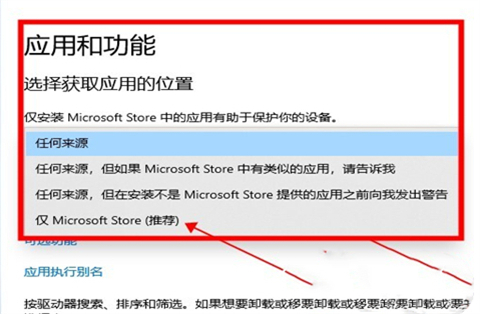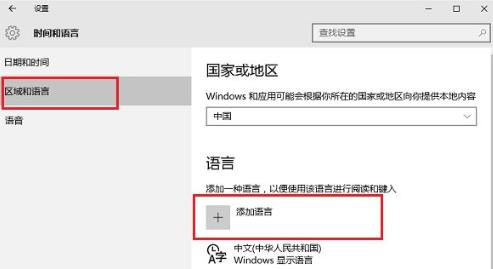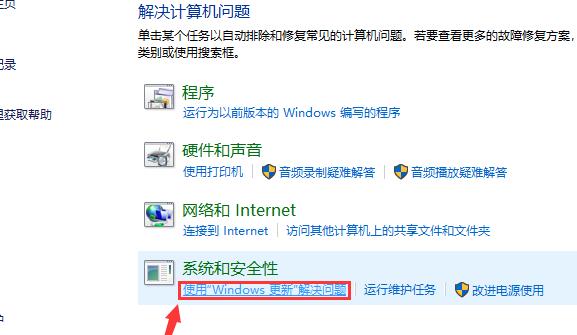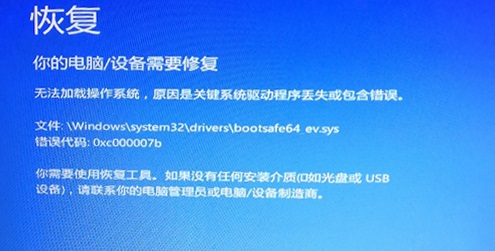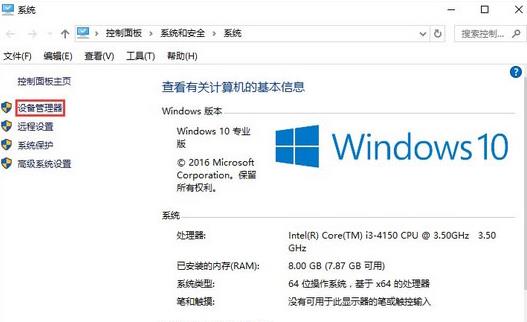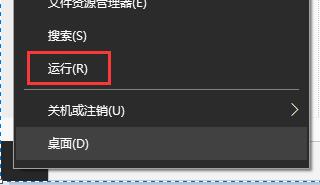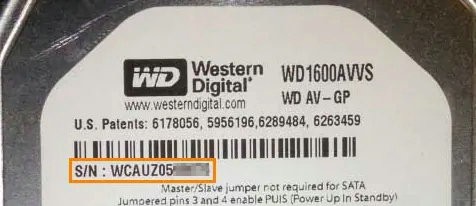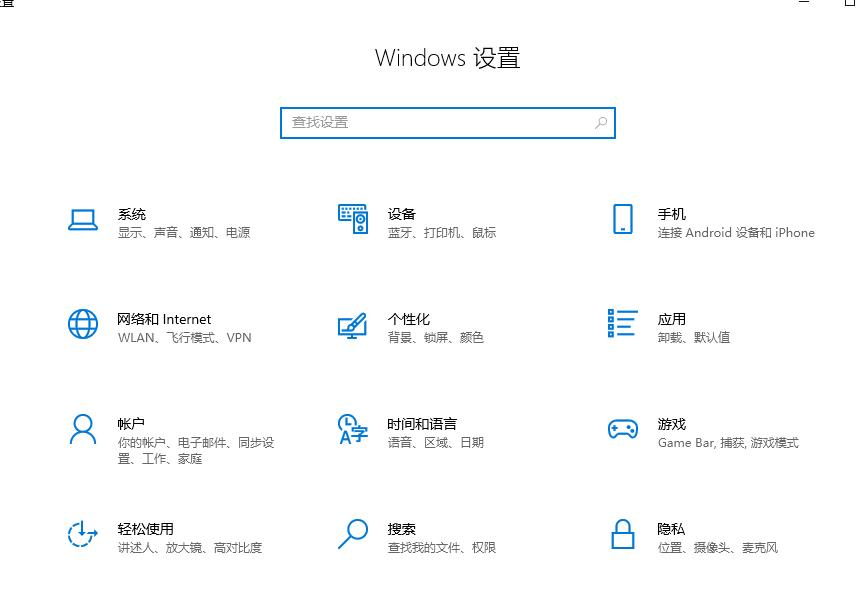Win10系统怎么阻止垃圾软件安装?为了帮助用户可以更好的办公,内设了许多功能,但这些功能会在系统安装后于后台静默安装,如果安装到垃圾软件,容易带来病毒,于是用户想设置阻止垃圾软件安装,本篇教程就来为大家介绍一下具体方法。
方法一:禁止电脑安装软件
1、在键盘上按下win+R组合键, 然后在下面的窗口中输入gpedit.msc命令点击确定。
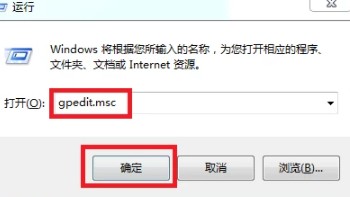
2、然后找到windows设置下的安全设置选项点击进入,接着找到本地策略文件。

3、然后在该页面点击安全选项下的用户账户管理员批准的提升权限的行为进行双击打开。
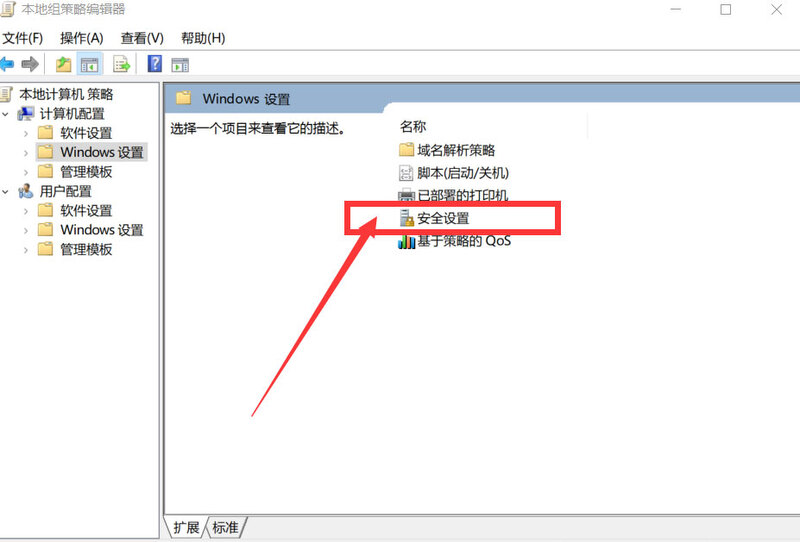
4、最后在本地设置中把非windows二进制文件的同意提示改为同意就可以了。
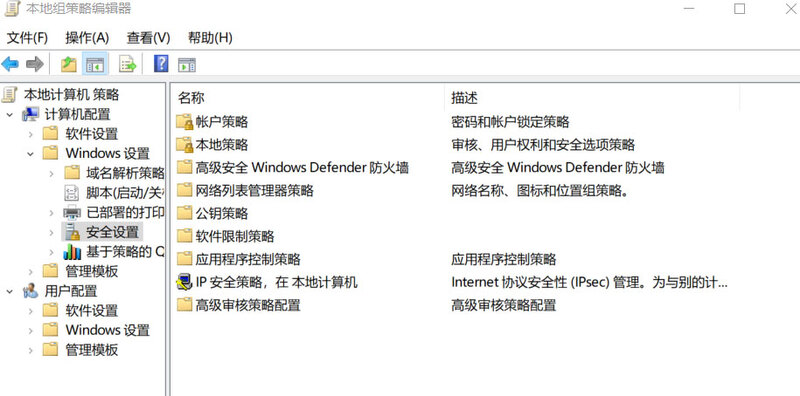
方法二:阻止电脑安装不明来源软件
1、首先打开“开始菜单”的“设置”。
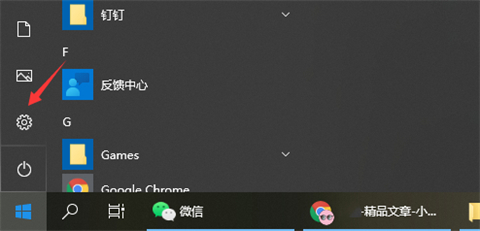
2、点击“应用”进入。
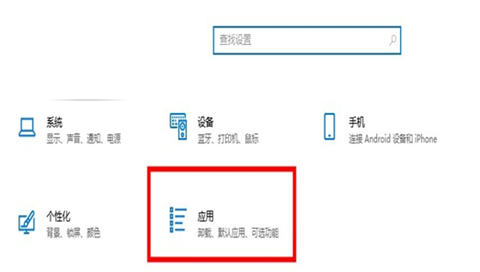
3、一般电脑默认是选择“任何来源”,这时候我们可以选择第三条,安装外部软件的时候发出警告,这时候用户就可以选择是否安装,或者直接选择“仅Microsoft Store”,这时候电脑就会拒绝任何外部软件的下载。